PHP Editor Yuzi가 Win10 Education Edition에서 폴더 공유 기능을 취소하는 간단하고 효과적인 방법을 소개합니다. 폴더 공유는 편리한 기능이지만 경우에 따라 파일 보안을 강화하기 위해 공유를 취소하고 싶을 수도 있습니다. 이 글에서는 Win10 Education Edition에서 폴더 공유 기능을 취소하여 파일을 쉽게 제어하는 방법을 자세히 설명합니다. 아래 단계를 따르면 곧 방법을 배울 수 있습니다.
방법 1: 직접 닫기
1. 조작하려는 폴더를 마우스 오른쪽 버튼으로 클릭한 후 "속성" 명령을 선택합니다.
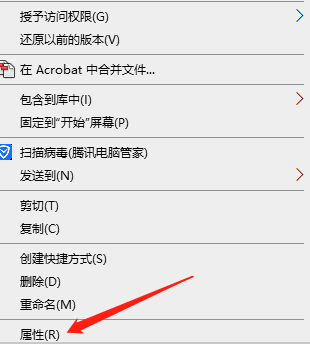
2. "공유" 폴더 옵션을 엽니다.
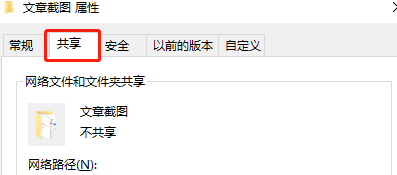
3. 공유 옵션을 선택 취소하고 확인을 클릭하여 저장하세요.
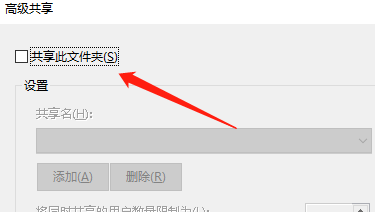
4. 그런 다음 컴퓨터를 다시 시작하면 작업을 계속할 수 있습니다.
방법 2: 컴퓨터 관리 작업
1. "내 컴퓨터"를 마우스 오른쪽 버튼으로 클릭하고 팝업 메뉴에서 "관리"를 선택하세요
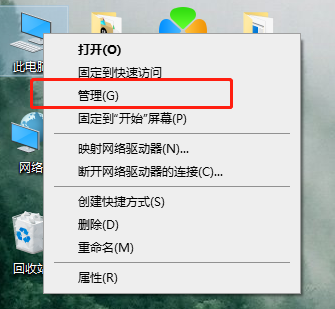
2. 왼쪽의 "공유 폴더"에서 "공유"를 선택하세요. 의 컴퓨터 관리 "항목
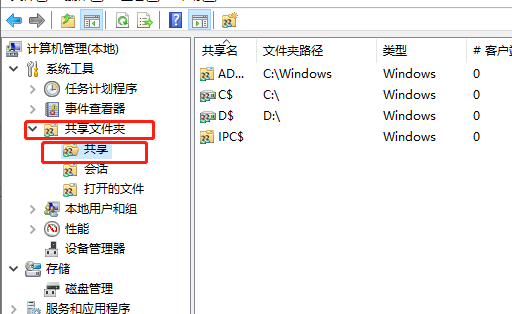
3. 해당 항목을 선택하고 마우스 오른쪽 버튼을 클릭한 후 공유 중지를 선택합니다.
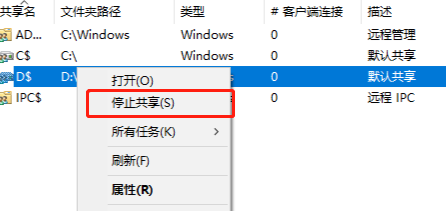
위 내용은 Win10 교육용 버전에서 폴더 공유 기능을 취소하는 방법의 상세 내용입니다. 자세한 내용은 PHP 중국어 웹사이트의 기타 관련 기사를 참조하세요!